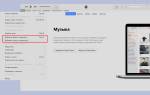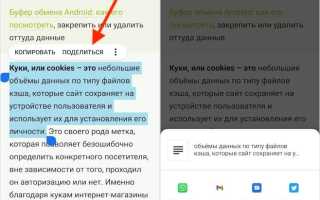В современном мире, насыщенном информацией, мы часто сталкиваемся с интересными фразами, цитатами или абзацами, которые хочется сохранить и поделиться с другими. Браузер Chrome предлагает удобные инструменты для выделения и обмена такими моментами, что позволяет не только экономить время, но и делиться ценными знаниями с друзьями и коллегами. В этой статье мы рассмотрим, как легко и быстро создать ссылки на выделенные фрагменты текста, чтобы ваши находки стали доступными для других.
Как работает выделение ссылок в Google Chrome
В Google Chrome выделение текста и создание ссылок на него — это процесс, который значительно упрощает обмен информацией. Когда вы выделяете текст на веб-странице, браузер автоматически запоминает его местоположение, что позволяет создать уникальную ссылку, ведущую непосредственно к этому фрагменту. Это особенно полезно, когда вы хотите поделиться конкретной цитатой или предложением, не указывая на всю статью или страницу.
Функция выделения ссылок в Chrome работает следующим образом: когда вы выделяете текст, браузер добавляет специальный фрагмент к URL-адресу страницы, который включает информацию о выделенном фрагменте. Это позволяет другим пользователям, открывшим ссылку, видеть именно тот текст, который вы выделили, что делает процесс обмена информацией более целенаправленным и удобным.
Важно отметить, что эта функция может работать не на всех веб-сайтах. Некоторые сайты могут иметь ограничения на выделение текста или могут не поддерживать создание ссылок на выделенные фрагменты. Однако большинство современных веб-страниц, особенно тех, которые используют стандартные HTML и CSS, позволяют использовать эту функцию без проблем.
Кроме того, выделение текста в Chrome может быть полезно не только для обмена информацией, но и для личного использования. Вы можете сохранять ссылки на интересные моменты, чтобы вернуться к ним позже, что делает ваш опыт серфинга в интернете более продуктивным и организованным.
Эксперты отмечают, что делиться выделенными моментами в виде ссылок в браузере Chrome стало значительно проще благодаря новым функциям и расширениям. Пользователи могут выделить текст на веб-странице и использовать функцию «Поделиться» для создания ссылки, которая ведет непосредственно к нужному фрагменту. Это особенно полезно для студентов и профессионалов, которым необходимо быстро обмениваться информацией.
Кроме того, существуют специальные расширения, такие как «Link to Text Fragment», которые позволяют создавать ссылки на конкретные части текста. Эти инструменты не только экономят время, но и делают процесс обмена информацией более эффективным. Эксперты рекомендуют пользователям ознакомиться с этими возможностями, чтобы улучшить свою продуктивность и упростить коммуникацию.

Как поделиться выделенными моментами в виде ссылок в Chrome на рабочем столе
Вот как можно поделиться яркими моментами в виде ссылок в Chrome с помощью рабочего стола.
- Запустите Chrome на рабочем столе.
- Проверьте и обновите Chrome до последней версии, если вы еще этого не сделали.
- Перейдите на веб-сайт или веб-страницу, с которой вы хотите поделиться, и выберите фразу, предложение или абзац, которым вы хотите поделиться.
- Щелкните правой кнопкой мыши выбранный фрагмент и выберите «Копировать ссылку», чтобы выделить его.
- Откройте приложение или чат, в котором вы хотите поделиться выделенным моментом, и вставьте скопированную ссылку.
- Нажмите «Отправить», и человек получит ссылку. Как только они нажмут на нее, ссылка откроется в Chrome, выделив именно тот текст, который вы выбрали.
Чтобы удалить выделение, просто щелкните правой кнопкой мыши выделенный текст и выберите «Удалить выделение».
| Способ создания ссылки | Описание | Примечания |
|---|---|---|
| Копирование ссылки на выделенный фрагмент (если доступно) | Если веб-сайт поддерживает выделение текста и создание ссылок на него, можно выделить текст и скопировать ссылку, которая будет вести непосредственно к этому фрагменту. | Работает не на всех сайтах. Ссылка может перестать работать, если сайт изменит структуру страницы. |
| Создание закладки с заметкой | Создать закладку страницы, добавив в заметку к закладке описание выделенного фрагмента и его контекст. | Позволяет сохранить контекст, но не ведет непосредственно к выделенному фрагменту. Требует ручного описания. |
| Использование расширений браузера | Некоторые расширения позволяют создавать ссылки на выделенный текст или фрагмент страницы, даже если сайт такую функциональность не предоставляет. | Требует установки и настройки расширения. Функциональность расширений может различаться. |
Интересные факты
Вот несколько интересных фактов о том, как делиться выделенными моментами в виде ссылок в браузере Chrome:
-
Функция «Поделиться выделением»: В Chrome существует возможность выделять текст на веб-странице и делиться им с другими пользователями. Для этого достаточно выделить нужный фрагмент текста, затем кликнуть правой кнопкой мыши и выбрать опцию «Поделиться выделением». Это позволяет создать ссылку, которая будет вести на ту же страницу, но с выделенным текстом, что упрощает обмен информацией.
-
Расширения для улучшения функционала: Существуют различные расширения для Chrome, такие как «Highlighter» или «Liner», которые позволяют не только выделять текст, но и сохранять его для дальнейшего использования или делиться им с друзьями. Эти инструменты могут значительно улучшить процесс обмена информацией и сделать его более удобным.
-
Синхронизация с мобильными устройствами: Если вы используете Chrome на нескольких устройствах, выделенные моменты можно легко синхронизировать. Например, вы можете выделить текст на компьютере и затем получить доступ к этой информации на своем смартфоне, что делает процесс обмена моментами более гибким и доступным в любое время.

Как поделиться выделенными моментами в виде ссылок в Chrome на мобильном устройстве
На мобильных устройствах процесс выделения и обмена интересными моментами в Chrome также достаточно прост и интуитивно понятен. Чтобы поделиться выделенным текстом, выполните следующие шаги:
Сначала откройте браузер Chrome на вашем смартфоне или планшете и перейдите на веб-страницу, содержащую текст, который вы хотите выделить. Найдите нужный фрагмент и удерживайте палец на слове, чтобы активировать режим выделения. После этого вы увидите маркеры, которые можно перемещать, чтобы изменить область выделения. Подкорректируйте выделение, если это необходимо, и затем нажмите на опцию «Копировать».
После того как текст скопирован, вы можете поделиться им через различные приложения. Для этого откройте любое приложение, где вы хотите отправить выделенный текст, например, мессенджер или социальную сеть. В текстовом поле удерживайте палец, пока не появится опция «Вставить». Нажмите на нее, чтобы вставить скопированный текст.
Однако, чтобы создать ссылку на выделенный текст, вам нужно воспользоваться специальными расширениями или функциями, доступными в Chrome. Одним из популярных вариантов является использование расширения «Link to Text Fragment». Установите это расширение из интернет-магазина Chrome, если оно доступно для мобильной версии. После установки, вы сможете выделить текст, а затем выбрать опцию «Поделиться ссылкой на выделенный текст». Это создаст уникальную ссылку, которую вы сможете отправить другим пользователям.
Также стоит отметить, что некоторые веб-сайты могут поддерживать встроенные функции для создания ссылок на выделенные фрагменты. В этом случае, после выделения текста, вы можете увидеть кнопку «Поделиться» или «Скопировать ссылку», которая автоматически создаст ссылку на выбранный вами текст.
Таким образом, используя возможности Chrome на мобильных устройствах, вы можете легко делиться интересными моментами с друзьями и коллегами, что делает процесс обмена информацией еще более удобным и доступным.
Легко делитесь интересными моментами с помощью Chrome
Публикуя основные моменты в виде ссылок в Chrome, вы облегчаете привлечение внимания к чему-то интересному. Вы также облегчаете получателю поиск того, на что вы указываете.
Помимо того факта, что он работает не на всех сайтах и может создавать неприглядные и длинные ссылки, обмен выделенными фрагментами в виде ссылок — еще одна приятная функция, которая делает Chrome одним из наиболее широко используемых браузеров.

Советы по улучшению процесса выделения и обмена ссылками в Chrome
Выделение и обмен ссылками в браузере Google Chrome может значительно упростить процесс работы с информацией и повысить продуктивность. Вот несколько советов, которые помогут вам улучшить этот процесс:
1. Используйте сочетания клавиш
Для быстрого выделения текста и копирования ссылок в Chrome можно использовать сочетания клавиш. Например, выделите нужный текст с помощью мыши, затем нажмите Ctrl + C (или Cmd + C на Mac) для копирования. Чтобы вставить скопированный текст, используйте Ctrl + V (или Cmd + V на Mac). Это позволит вам быстро делиться выделенными моментами без необходимости использовать контекстное меню.
2. Используйте расширения для управления ссылками
Существует множество расширений для Chrome, которые могут помочь вам более эффективно управлять ссылками. Например, расширения, такие как Evernote Web Clipper или Pocket, позволяют сохранять выделенные фрагменты текста вместе с ссылками на страницы. Это может быть особенно полезно для организации информации и последующего доступа к ней.
3. Создание заметок с выделенными моментами
Если вы часто делитесь выделенными моментами, рассмотрите возможность создания заметок. Вы можете использовать встроенные функции Google Keep или другие приложения для заметок, чтобы сохранять текст и ссылки. Просто выделите текст, скопируйте его и вставьте в новую заметку. Это поможет вам систематизировать информацию и быстро находить нужные ссылки в будущем.
4. Использование функции «Поделиться»
Chrome предлагает встроенную функцию «Поделиться», которая позволяет быстро отправлять ссылки на страницы через различные приложения. Чтобы использовать эту функцию, просто нажмите на значок «Поделиться» в адресной строке или используйте контекстное меню, щелкнув правой кнопкой мыши на странице. Выберите приложение, через которое хотите отправить ссылку, и следуйте инструкциям на экране.
5. Убедитесь, что ссылки корректны
Перед тем как делиться ссылками, всегда проверяйте их корректность. Иногда выделение текста может привести к неправильному формированию ссылки, особенно если вы копируете текст с определенными форматированиями. Убедитесь, что ссылка ведет на нужную страницу и что выделенный текст соответствует содержимому.
6. Организация закладок
Если вы часто делитесь ссылками на одни и те же страницы, рассмотрите возможность организации закладок в Chrome. Создайте папки для различных тем и добавляйте в них нужные ссылки. Это позволит вам быстро находить и делиться ими с другими, не тратя время на поиск.
Следуя этим советам, вы сможете значительно улучшить процесс выделения и обмена ссылками в Chrome, что сделает вашу работу более эффективной и организованной.
Вопрос-ответ
Как отправить ссылку с выделением текста?
Откройте Chrome. Перейдите на страницу с текстом, которым вы хотите поделиться. Чтобы выделить текст, нажмите на него и удерживайте, затем проведите пальцем по нужным словам. Нажмите Поделиться. Выберите приложение, через которое вы хотите поделиться контентом.
Как экспортировать ссылки из Chrome?
Откройте браузер Chrome на компьютере. В правом верхнем углу экрана нажмите на значок с тремя точками Закладки и списки Диспетчер закладок. В верхней части страницы нажмите на значок «Управление» Экспортировать закладки.
Как сделать ссылку на текст?
Выделите текст, который нужно превратить в гиперссылку, и щелкните его правой кнопкой мыши. В контекстном меню выберите пункт Гиперссылка. В диалоговом окне Вставка гиперссылки вставьте ссылку в поле Адрес и нажмите кнопку ОК.
Советы
СОВЕТ №1
Используйте функцию «Поделиться» в Chrome для быстрого создания ссылки на выделенный текст. Просто выделите нужный фрагмент, щелкните правой кнопкой мыши и выберите опцию «Поделиться». Это позволит вам мгновенно отправить ссылку на выбранный текст через мессенджеры или социальные сети.
СОВЕТ №2
Если вы хотите создать ссылку на конкретный момент в статье, используйте расширение для браузера, такое как «Link to Text Fragment». Оно позволяет генерировать ссылки, которые ведут к определенному тексту на странице, что упрощает процесс дележа информации.
СОВЕТ №3
Не забывайте проверять, что ссылка работает корректно. После создания ссылки откройте ее в новом окне, чтобы убедиться, что выделенный текст действительно отображается, и что пользователи могут легко его увидеть.
СОВЕТ №4
При дележах ссылками на выделенные моменты, добавляйте краткое описание или комментарий к ссылке. Это поможет получателям лучше понять контекст и важность информации, которую вы делитесь.